Cómo Ver La Contraseña Del Wifi Al Que Estás Conectado - Recuperar clave wi - Fi en windows pc
Tip: Highlight text to annotate itX
Dobré ráno, všichni.
Dnes vám přináším další velmi krátký tutoriál, ale to může být pro vás velmi užitečné, a to je
Jak můžete vidět heslo WiFi? ke kterému jste připojeni.
Vysvětlím mu to jak pro Windows 10, tak i pro Windows konec videa také v systému Windows 7.
Způsob, jak to udělat, je velmi jednoduchý ne každý ví, jaké kroky jsou
sledovat, takže v tomto videu můžete zjistěte
Za to musíme otevřít okno "Síťová připojení" a tam
několik způsobů, jak se dostat k tomuto, rychle který má jít do vyhledávacího pole a zadejte
"Ncpa.cpl", jak to vidíte na obrazovce, a pokud dáte tento soubor, který dostanete, nebo
přímo klikněte na klávesu "Enter" otevře se okno "Připojení"
Síť "a to nás zajímá vyjděte tohle.
To znamená síť, ke které jste připojeni.
Také další způsob, jak se tam dostat, pokud si nepamatujete jméno
souboru, který jsem vám řekl, je kliknout přímo na ikonu vašeho připojení
dole vpravo v systémové liště, a pokud klikneme na tlačítko "Otevřít konfiguraci"
Síť a Internet ", bude otevřen okno a pak klikneme na
možnost "Centrum sítí a zdrojů" sdílený ", a my přijdeme do tohoto okna
proto je to stejně dobré.
Stejně tak, pokud půjdete do panelu Říkejte, že to prakticky myslím
každý je více zvyklý dělat to, a klikněte na odkaz "Sítě a Internet",
a v okně, které se otevře, vrátíme se klepněte na místo, kde se zobrazí "Zobrazit stav a úkoly
z červené ", nás také vede k tomu okno zde.
Jakmile jsme v tomto okně, jdeme na to, co je opravdu důležité, když se podíváme na
WiFi heslo, a to jen máme klepnutím na naše internetové připojení,
a takové malé okno se otevře.
V něm klikneme na "Vlastnosti Bezdrátové připojení. "
A teď v tomto novém okně klikneme v horní záložce, která říká "Bezpečnost".
A tady, jak vidíte, vidíme box dává "klíč zabezpečení sítě", který
je právě naše heslo WiFi, ačkoli je ve výchozím nastavení skrytá,
stačí kliknout na krabici který říká "Zobrazit znaky", a my už
zobrazí se v tomto případě například heslo toto by bylo WiFi, ke kterému jsem spojen
v této době
Objasněte, samozřejmě, že to funguje pokud jste připojeni k této síti, tedy pokud
jste již uložili heslo WiFi, ale i tak to může být pro vás velmi užitečné,
v případě, že jste to zapomněli, nebo ne máte to v pořádku a potřebujete to
najít rychle.
Například pokud se vás někdo zeptá, nebo Připojíte k němu nějaké nové zařízení
sítě jako telefon, tablet, nebo jakékoliv jiné zařízení a nechcete přijít
čas hledáte, kde jste napsali, již víte, jak snadno získat heslo
Síť z vlastního počítače.
Tato metoda platí i v případě, že máte jakákoli jiná starší verze systému Windows,
například Windows 7, protože jsou to kroky prakticky stejné.
Chci říct, na tomto počítači, kde mám Windows 7, tak bychom jeli do Control Panelu
zadáme tam, kde se říká Síť a internet Chystáme se podívat na "Stav a síťové úlohy",
a my jsme dosáhli stejného okna jako předtím.
Takže by bylo nutné kliknout na naše připojení, zadáme bezdrátové vlastnosti,
přejdeme na kartu Zabezpečení a klíč k naší Wifi se objeví
stačí zaškrtnout políčko "Zobrazit Charaktery ", aby je mohli vidět.
A díky tomu, doufám, dokončím video Zjistil jsem, že je užitečné, pokud ano, můžete
dáte Like, nebo máte-li nějaké dotazy nechte to v komentářích.
Uvidíme se později